새 PC에 Office Standard 또는 Office Professional Plus의 볼륨 라이선스 버전을 설치하는 경우 Office를 시작할 때마다 시작하기 화면이 표시될 수도 있습니다. 이 문제는 Office 볼륨 라이선스 버전을 설치하기 전에 새 PC에서 사전 설치된 버전의 Office를 제거하지 않은 경우 발생할 수 있습니다.
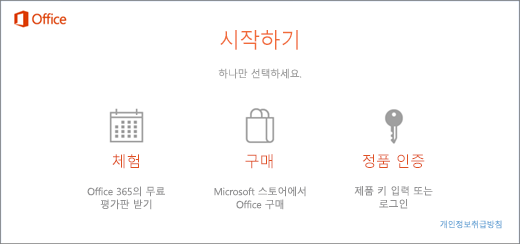
정품 인증 프롬프트를 중지하려면 Office에서 볼륨 라이선싱을 사용하는지 확인하고 레지스트리를 업데이트합니다.
사용 중인 Office 버전에서 볼륨 라이선싱을 사용하는지 확인
Office 볼륨 라이선스 버전은 일반적으로 대규모 조직에서 사용됩니다. 사용 중인 Office 버전에서 볼륨 라이선싱을 사용하는지 확인하는 방법은 다음과 같습니다.
-
Word에서 문서를 엽니다.
-
파일 > 계정으로 이동합니다.
-
화면을 이 스크린샷과 비교하여 다음을 찾습니다.
-
볼륨 라이선스 버전의 이름은 Office Standard 또는 Office Professional Plus입니다.
-
볼륨 라이선스 버전에는 제품 키 변경 링크가 있습니다.
-

계정 관리 또는 업데이트 옵션 단추가 표시되는 경우 Office 볼륨 라이선스 버전을 사용하지 않는 것입니다. 다른 버전의 Office를 정품 인증하는 방법에 대한 도움말은 Office 정품 인증을 참조하세요.
레지스트리를 업데이트하여 Microsoft 365 정품 인증 프롬프트 제거
중요: 이 작업에는 레지스트리 수정 방법을 설명하는 단계가 포함되어 있습니다. 그러나 레지스트리를 잘못 수정하는 경우 심각한 문제가 발생할 수 있습니다. 따라서 이러한 단계를 신중하게 따라야 합니다. 보호를 강화하기 위해 레지스트리를 수정하기 전에 백업합니다. 그런 다음 문제가 발생할 경우 레지스트리를 복원할 수 있습니다.
-
정품 인증 창과 모든 Office 앱을 닫습니다.
-
화면 왼쪽 아래에 있는 시작 단추

-
regedit를 입력하고 Enter 키를 누릅니다. 레지스트리 편집기를 열라는 메시지가 표시되면 예를 선택합니다.
-
레지스트리 편집기 왼쪽의 컴퓨터 아래에서 레지스트리의 다음 키로 이동합니다.
HKEY_LOCAL_MACHINE\SOFTWARE\Wow6432Node\Microsoft\Office\16.0\Common\OEM
-
OEM 값을 마우스 오른쪽 단추로 클릭한 다음 파일>내보내기를 클릭합니다.
-
키를 저장합니다.
-
키가 백업된 후 편집>삭제를 선택합니다.
-
다음 키에 대해 3-6 단계를 반복합니다.
HKEY_LOCAL_MACHINE\SOFTWARE\Microsoft\Office\16.0\Common\OEM
-
레지스트리 편집기를 닫고 Office를 다시 시작합니다.











